소셜 네트워크에서 이중 인증을 활성화 또는 비활성화하는 방법
게시 됨: 2020-10-24온라인에서 자신을 보호하는 데 암호만 필요했던 시대는 지났습니다. 오늘날 강력한 암호는 누구도 막을 수 없습니다. 최고의 보안을 유지하려면 견고한 VPN 서비스, 암호 관리자, Tor 브라우저 등을 사용하기 시작해야 합니다. 때로는 인터넷과 소셜 네트워크를 완전히 끊는 것이 더 쉬운 것처럼 느껴질 때가 있습니다. 그게 가능했다면.
온라인 계정을 보호하는 효과적인 방법 중 하나는 모든 계정에서 이중 인증을 활성화하는 것입니다. 이중 인증을 활성화 및 비활성화하는 방법과 소셜 미디어 계정을 보호하는 데 도움이 되는 방법을 알아보세요.
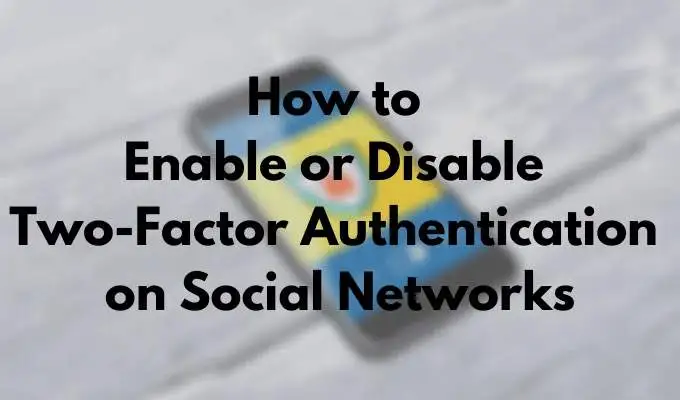
이중 인증이란 무엇입니까?
매일 사용하는 소셜 미디어 계정이 하나 이상 있다면 온라인 보안에 대해 미리 생각하는 것이 필수입니다. 취할 수 있는 예방 조치 중 하나는 계정에 대해 강력한 암호를 선택하거나 여러 계정이 있는 경우 암호 관리자를 사용하는 것입니다. 그러나 해커를 막는 것만으로는 충분하지 않은 경우가 많습니다.
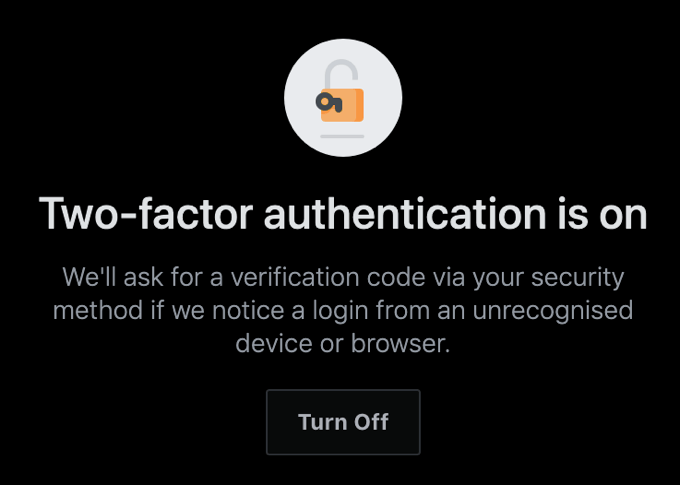
해킹된 Facebook 또는 Instagram 계정을 나중에 복구하지 않으려면 이중 인증(2FA)으로 보안 수준을 추가하세요. 모든 온라인 계정에서 이중 인증을 활성화하도록 선택하면 보안이 크게 향상되고 마음의 평화를 얻을 수 있습니다.
이중 인증 작동 방식
2단계 인증 및 다단계 인증이라고도 하는 2단계 인증은 온라인에서 자신을 보호하기 위해 로그인 세부 정보 외에 사용할 수 있는 계정의 보안 수단입니다.
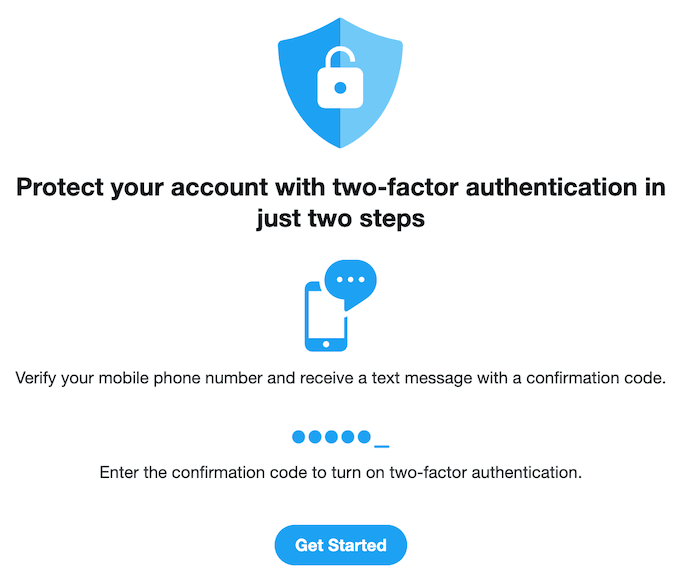
사용자 이름과 비밀번호를 통해 신원을 확인하는 한 단계 대신에 두 번째 단계에서 로그인을 위해 비밀번호를 입력한 후 휴대전화로 받은 코드도 입력해야 합니다. 코드는 항상 고유하며 앱을 통해 생성됩니다. 이중 인증을 사용하면 확인 프로세스가 더 복잡해 지지만 온라인 계정에는 본인만 액세스할 수 있습니다.
보안 코드를 받을 수 없으면 어떻게 합니까?
일부 사용자는 이중 인증을 활성화하는 것을 꺼려합니다. 이중 인증을 활성화하면 휴대폰으로 코드를 전송하지 않고는 계정에 로그인할 수 없기 때문입니다. 휴대폰을 분실하거나 액세스할 수 없는 경우 어떻게 됩니까? 한 가지 해결책은 휴대전화에 다시 액세스할 때까지 계정에서 2FA를 일시적으로 비활성화하는 것입니다. 이 상황에서 더 나은 방법이 있지만.
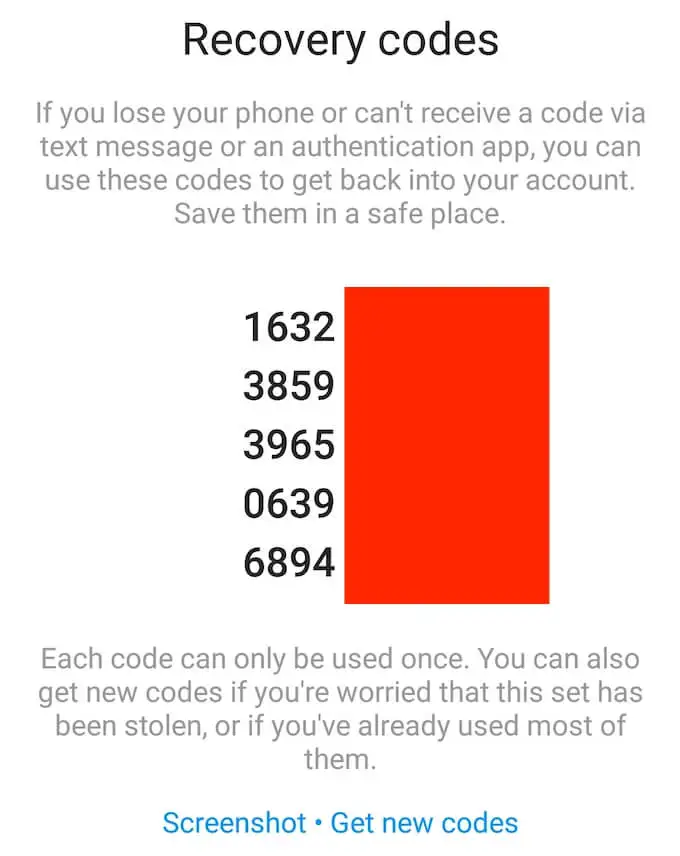
온라인 계정에서 2FA를 활성화하면 복구 코드 가 있는 페이지에 액세스할 수 있습니다. 휴대폰을 분실했거나 인증 앱을 통해 코드를 받을 수 없는 경우 이 코드를 사용하여 계정에 로그인할 수 있습니다. 해당 코드를 저장하고 안전한 곳에 보관하십시오.
LinkedIn의 이중 인증
LinkedIn의 계정 설정에서 이중 인증을 설정할 수 있습니다.
아래 단계에 따라 브라우저 또는 모바일 앱에서 모두 수행할 수 있습니다.
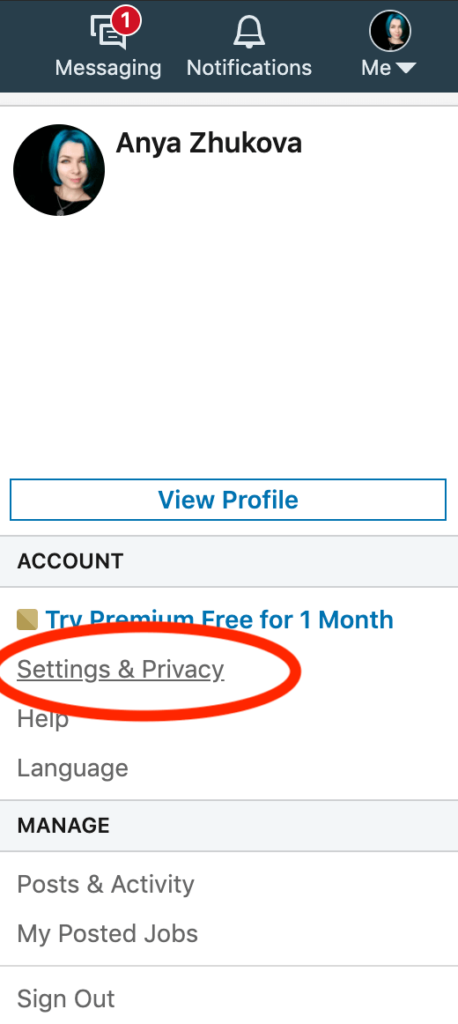
- LinkedIn을 열고 계정의 설정 및 개인 정보 보호 (또는 모바일 앱의 설정 )로 이동합니다.
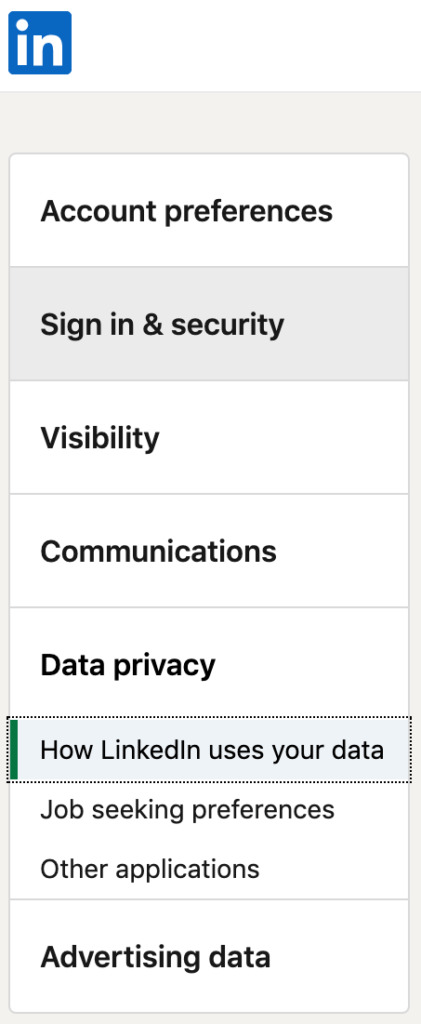
- 메뉴에서 로그인 및 보안 을 선택합니다.
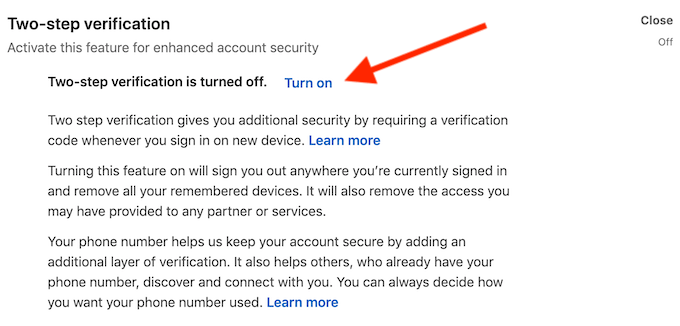
- 아래로 스크롤하여 2단계 인증 을 찾은 다음 켜기 (또는 모바일 앱에서 설정 )를 선택하여 활성화합니다.
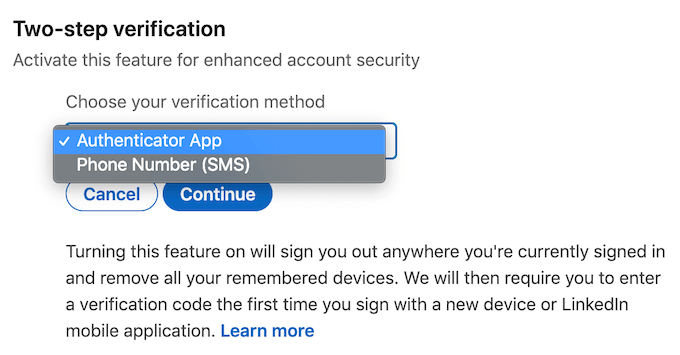
그런 다음 전화번호를 사용하거나 인증 앱을 사용하여 코드를 받을 수 있습니다. 하나를 선택하고 계속 을 클릭합니다. 그런 다음 암호를 입력하고 선택을 확인합니다.
전화번호를 선택하면 SMS를 통해 6자리 LinkedIn 보안 코드를 받게 됩니다.
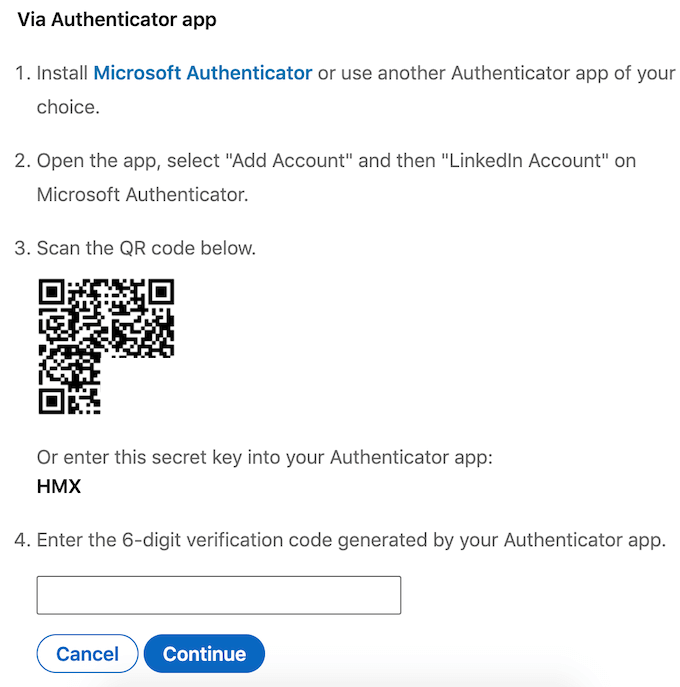
인증 앱 옵션을 선택하는 경우 Microsoft Authenticator(또는 선택한 다른 인증 앱)를 설치한 다음 여기에 LinkedIn 계정을 추가하고 앱을 사용하여 QR 코드를 스캔하거나 비밀 키를 수동으로 입력해야 합니다. 6자리 코드를 사용하여 프로세스를 완료하십시오.
동일한 경로를 따르고 대신 설정에서 끄기 를 선택하여 언제든지 방법을 변경하거나 2FA를 완전히 끌 수 있습니다.
Instagram의 이중 인증
Instagram에서 앱의 웹 버전과 모바일 버전을 모두 사용하여 이중 인증을 설정할 수도 있습니다. 단, 웹 브라우저에서는 전화번호 2FA 방식만 사용할 수 있습니다.
일반적으로 항상 휴대전화를 휴대하고 다니기 때문에 편리해 보일 수 있지만 선호하는 보안 방법이 아니며 첫 번째 선택이 되어서도 안 됩니다. 예를 들어, 셀룰러 서비스가 없으면 SMS를 받을 수 없으므로 코드를 받고 계정에 액세스할 수 없습니다.
모바일 앱에서 SMS 또는 인증 앱을 통해 코드를 수신하는 두 가지 2FA 방법 중에서 선택할 수 있습니다. Instagram에서 이중 인증을 설정하려면 아래 단계를 따르세요.
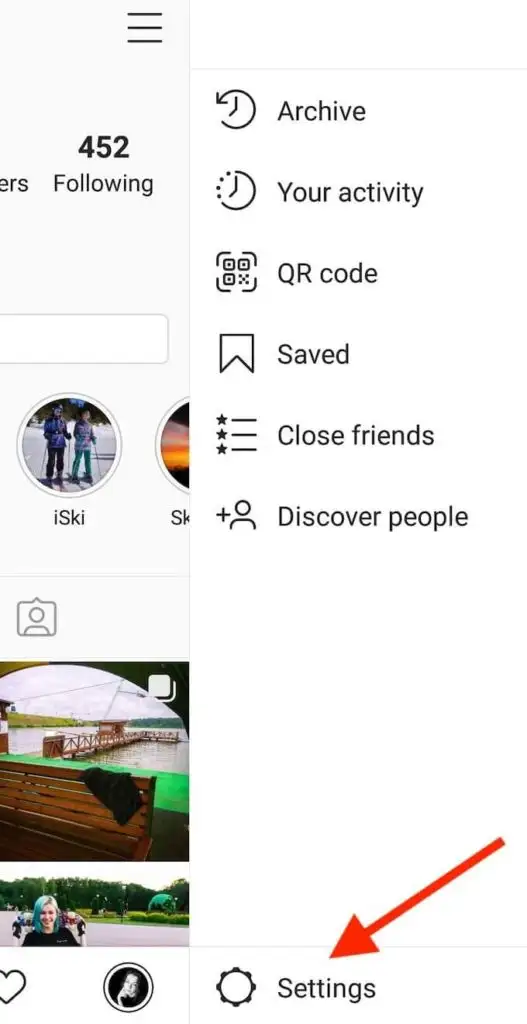
- Instagram을 열고 프로필 페이지로 이동합니다.
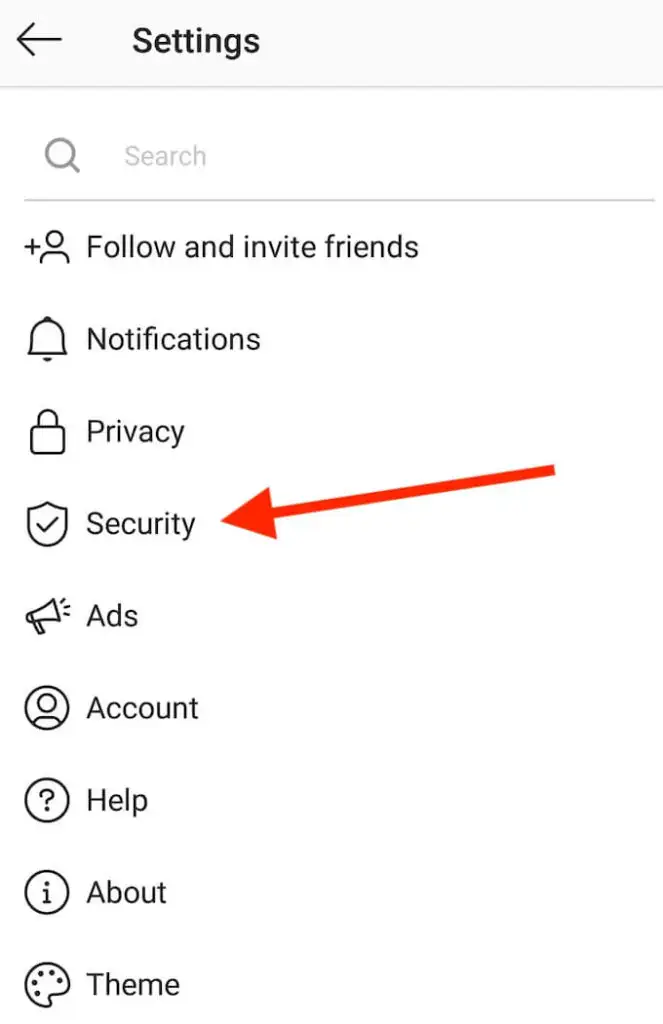
- 설정 메뉴를 열고 보안 을 선택합니다.
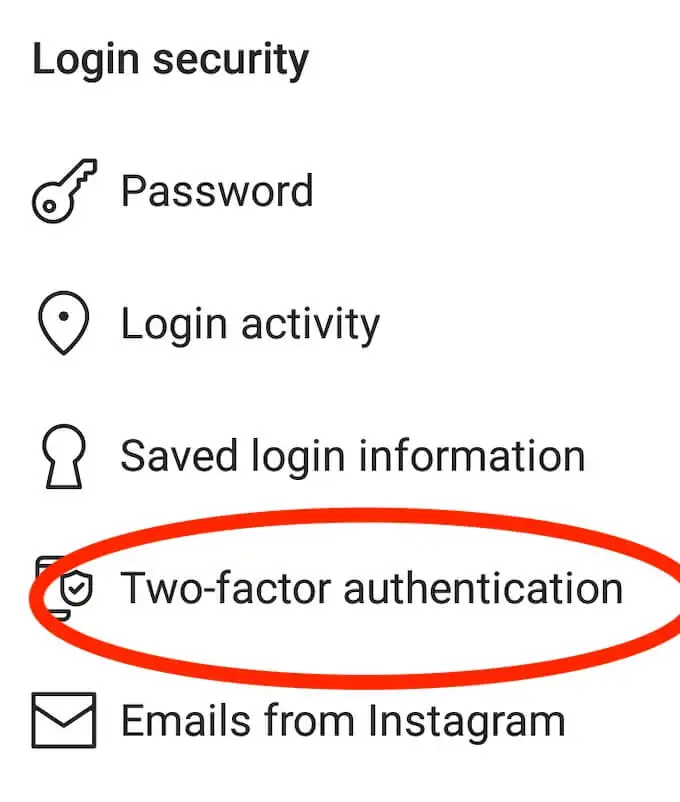
- 로그인 보안 에서 이중 인증을 선택합니다.
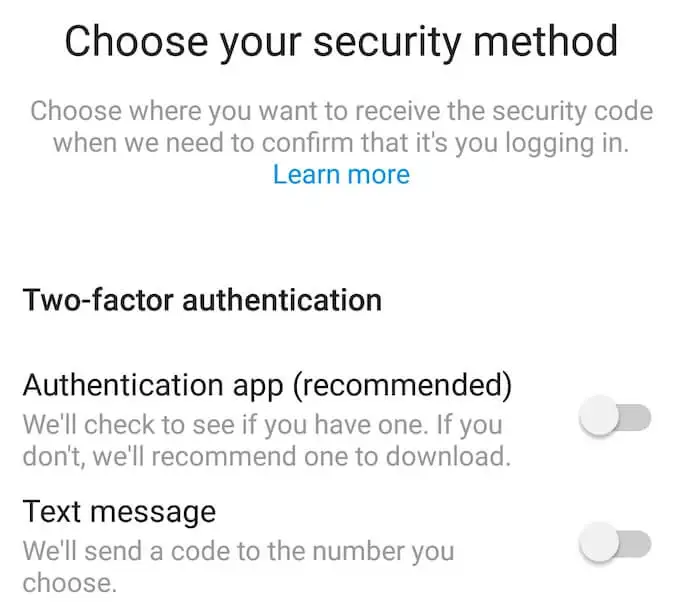
- 보안 방법을 선택하세요: 인증 앱 또는 문자 메시지 . 그런 다음 화면의 지시에 따라 보안 코드를 받으십시오.
선호하는 2FA 방식으로 코드를 확인하면 Instagram에서 이중 인증이 활성화됩니다.

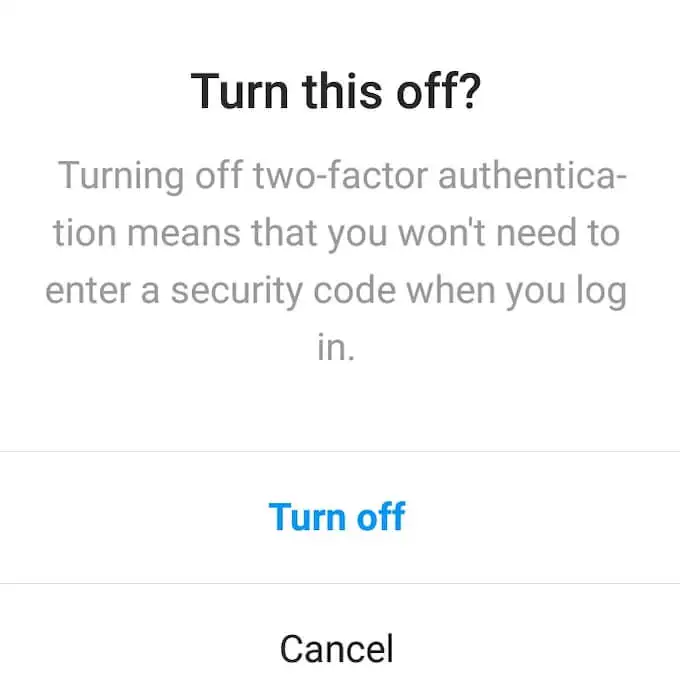
Instagram에서 2FA를 비활성화하려면 위에 설명된 경로를 따라 앱 설정에서 이중 인증 을 찾은 다음 이전에 비활성화하기 위해 선택한 방법을 선택합니다.
Twitter의 이중 인증
Twitter의 계정 설정에서 이중 인증을 설정하는 옵션을 찾을 수 있습니다. 액세스하려면 아래 단계를 따르세요.
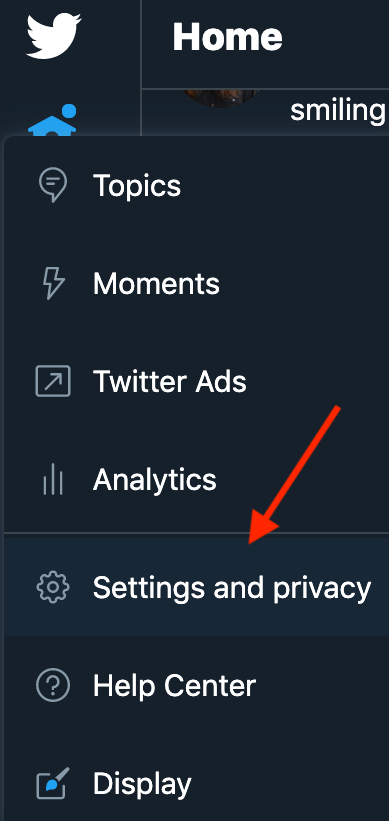
- Twitter 메뉴로 이동하여 설정 및 개인정보 보호 를 선택합니다.
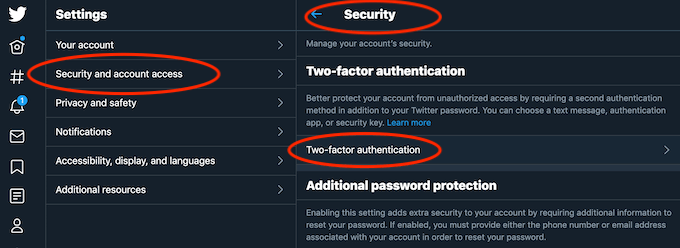
- 설정 에서 보안 및 계정 액세스 > 보안 > 이중 인증 을 선택합니다.
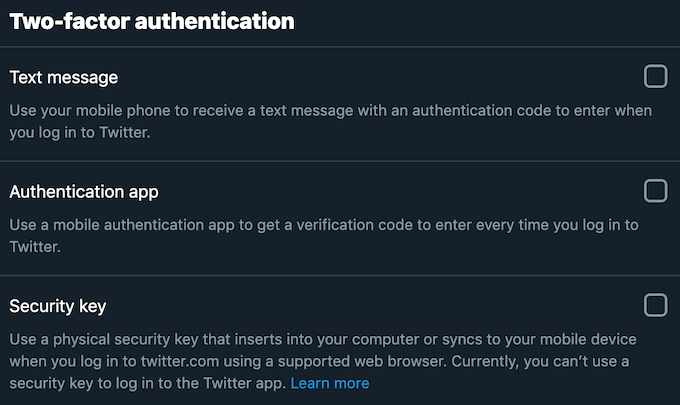
- 원하는 2FA 방법을 선택하십시오: 문자 메시지 를 통한 보안 코드 수신, 인증 앱 사용 또는 보안 키 . Twitter에서는 2단계 인증을 위해 둘 이상의 방법을 추가할 수 있습니다. 각각을 확인하려면 비밀번호를 입력해야 합니다.
앱 설정에서 2단계 인증 을 찾기 위해 동일한 경로를 따라가면 언제든지 Twitter에서 2FA를 비활성화할 수 있습니다. 그런 다음 끄기 를 선택하여 비활성화합니다.
Facebook의 이중 인증
Facebook에서 이중 인증을 활성화하려면 아래 단계를 따르세요.
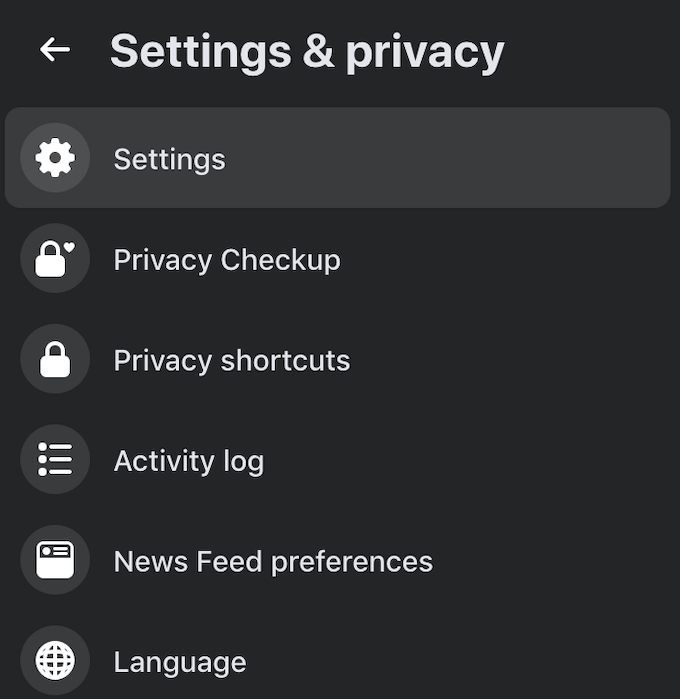
- 앱 메뉴에서 설정 및 개인 정보 보호 > 설정 을 선택합니다.
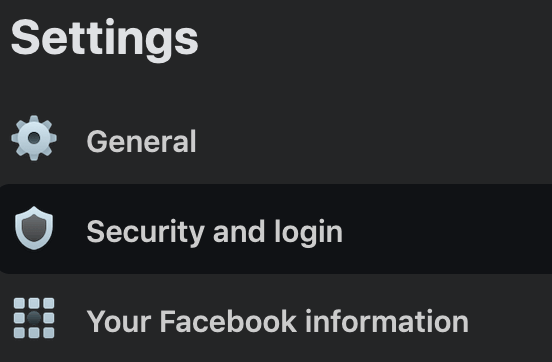
- 왼쪽의 설정 메뉴에서 보안 및 로그인 을 선택합니다.
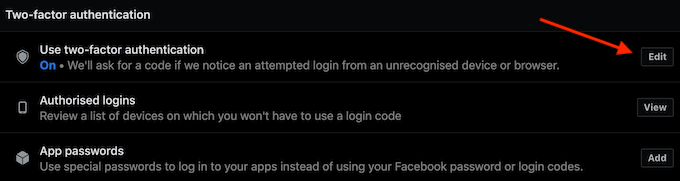
- 아래로 스크롤하여 이중 인증을 찾고 이중 인증 사용 옆에 있는 편집 을 선택합니다.
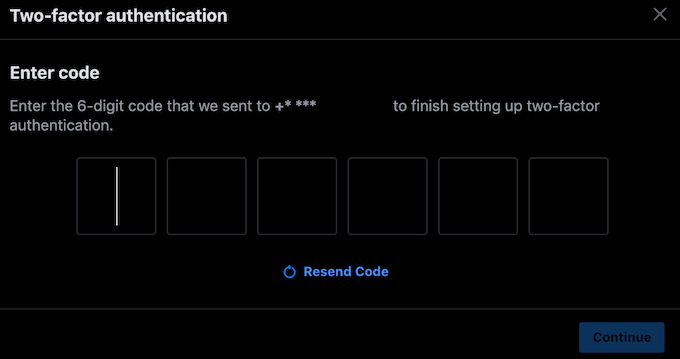
- Google Authenticator와 같은 인증 앱 또는 문자 메시지 와 같은 보안 방법 중 하나를 선택합니다. 이중 인증 설정을 완료하려면 수신할 보안 코드를 입력하십시오.
Facebook에서 2FA를 비활성화하려면 이중 인증 섹션을 찾을 때까지 앱의 설정 메뉴를 통해 동일한 경로를 따르십시오. 그런 다음 편집 을 선택하고 암호를 다시 입력합니다. 다음 창에서 2FA를 끄고 보안 키 또는 복구 코드의 형태로 백업 보안 방법을 추가할 수 있습니다.
지금 온라인 계정을 보호하세요
소셜 미디어 계정에 잠긴 자신을 발견하는 것은 성가신 일이며 해킹된 후 계정을 복구하는 것은 훨씬 더 나쁩니다. 이중 인증을 활성화하면 온라인 계정에 다른 보안 수준을 추가하여 이중 인증을 방지할 수 있습니다.
소셜 미디어 계정에서 이중 인증을 활성화 또는 비활성화했습니까? 해커에 대해 어떤 보안 조치가 가장 효과적이라고 생각합니까? 아래 의견에서 온라인 보안에 대한 경험을 공유하십시오.
